จะเพิ่มแบบฟอร์มการสมัครอีเมลบนเว็บไซต์ WordPress ของคุณได้อย่างไร?
เผยแพร่แล้ว: 2020-12-25คุณต้องการรับสมาชิกเพิ่มเติมในบล็อก WordPress ของคุณหรือไม่? ถ้าใช่ วิธีที่ดีที่สุดคือเพิ่มการสมัครรับอีเมลในบล็อก WordPress ของคุณ
การสมัครรับอีเมลช่วยให้คุณได้รับการเข้าชมไซต์มากขึ้น อันที่จริง อีเมลเป็นหนึ่งในทรัพย์สินที่ใหญ่ที่สุดที่บล็อกเกอร์และเจ้าของเว็บไซต์สามารถมีได้เพื่อความสำเร็จของเว็บไซต์ของตน
ตอนนี้ เว็บไซต์ธุรกิจส่วนใหญ่ดึงดูดผู้ชมผ่านอีเมล พวกเขากำลังสร้างการเชื่อมต่อโดยตรงกับผู้ใช้ผ่านการสมัครรับอีเมล
คุณสามารถเพิ่มการเข้าชมไซต์ของคุณได้โดยมีคนสมัครเป็นสมาชิกระบบของคุณ ไม่เพียงเท่านั้น แต่ด้วยสิ่งนี้ คุณยังสามารถทำยอดขายเพิ่มขึ้น และสร้างความสัมพันธ์กับลูกค้าของคุณได้อีกด้วย
มีหลายวิธีในการเพิ่มการเข้าชมไซต์ของคุณ แต่การสมัครรับอีเมลเป็นวิธีที่ดีที่สุดสำหรับเว็บไซต์ WordPress ของคุณ ฉันรับรองว่าคุณจะพบวิธีที่ดีในการแจ้งสมาชิกของคุณเกี่ยวกับเว็บไซต์ เนื้อหา และการเคลื่อนไหวทั้งหมดภายในไซต์ของคุณ
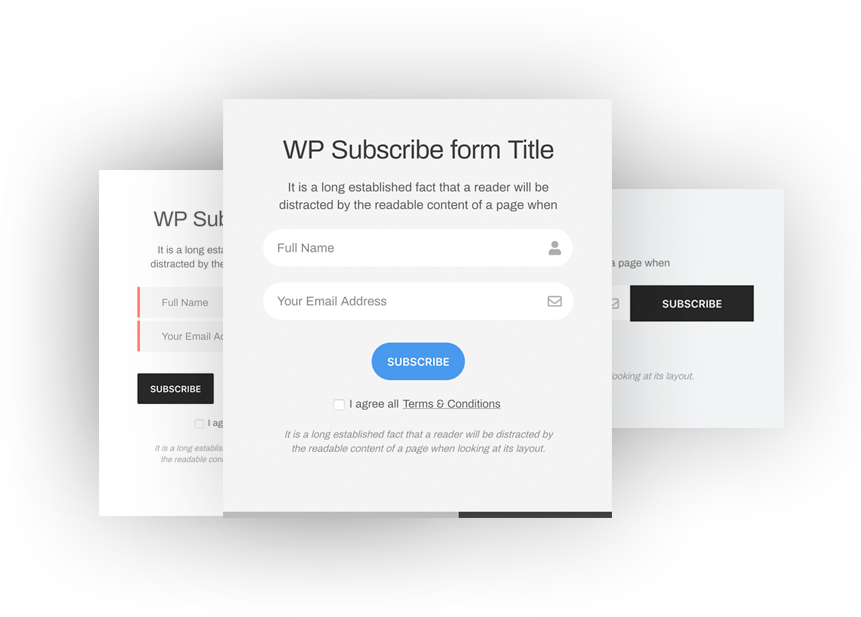
ดังนั้น โดยให้ความสำคัญกับหัวข้อนี้ วันนี้เราจะมาพูดถึงขั้นตอนโดยรวมที่คุณสามารถเพิ่มการสมัครรับอีเมลไปยังบล็อก WordPress ของคุณได้ แต่ก่อนนี้เรามาสรุปความสำคัญของมันกันก่อน
ความสำคัญของการเพิ่มการสมัครรับอีเมลไปยังเว็บไซต์ WordPress ของคุณ
- อีเมลยังคงเป็นรูปแบบการสื่อสารที่น่าเชื่อถือที่สุด
- ซึ่งจะทำให้มีผู้ชมมากกว่า Facebook หรือ Instagram
- มันค่อนข้างง่ายและคุณสามารถเริ่มต้นได้ในไม่กี่คลิก
- มีบัญชีอีเมลที่ใช้งานอยู่มากกว่า 3.8 พันล้านบัญชี ซึ่งหมายความว่าจะมีการเข้าชมเพิ่มขึ้น
- ด้วยอีเมล คุณสามารถส่งข้อเสนอที่มีความเกี่ยวข้องสูงให้กับลูกค้าเพื่อให้ได้ผลลัพธ์ที่ดีขึ้น
มาเริ่มกันที่ขั้นตอนโดยรวมที่จำเป็นสำหรับการเพิ่มการสมัครรับอีเมลในบล็อก WordPress ของคุณ:
จะเพิ่มการสมัครรับอีเมลในบล็อก WordPress ของคุณได้อย่างไร?
หากคุณยังใหม่กับหัวข้อดังกล่าว คุณไม่จำเป็นต้องกังวลอีกต่อไป เนื่องจากเป็นกระบวนการที่ง่ายมาก แม้แต่คนธรรมดาก็สามารถจัดการกับมันได้เป็นอย่างดี
ในการเพิ่มการสมัครรับอีเมลในบล็อก WordPress ของคุณ สิ่งแรกที่คุณต้องทำคือติดตั้งปลั๊กอิน
ที่นี่คุณต้องดาวน์โหลดและติดตั้งปลั๊กอินการสมัครสมาชิกอีเมลที่สมบูรณ์แบบ หากคุณไปที่ไดเร็กทอรี WordPress คุณจะได้รับตัวเลือกมากมาย ในบรรดาปลั๊กอิน WP Subscription Forms ทั้งหมดนั้นดีที่สุด
แบบฟอร์มสมัครสมาชิก WP เป็นปลั๊กอิน WordPress ฟรีที่คุณสามารถใช้สำหรับการสมัครรับอีเมลบนเว็บไซต์ WordPress ด้วยวิธีนี้ คุณสามารถสร้างแบบฟอร์มการสมัครสมาชิกได้ไม่จำกัด และสามารถเลือกเค้าโครงที่สวยงามได้จาก 10 แม่แบบที่ออกแบบไว้ล่วงหน้าอย่างสวยงาม
เชื่อเราด้วยปลั๊กอินนี้ คุณอยู่ห่างจากการรวบรวมสมาชิกสำหรับไซต์ WordPress ของคุณเพียงไม่กี่วินาที
คุณสมบัติ:
- แบบฟอร์มการสมัครสมาชิกไม่ จำกัด
- เทมเพลตแบบฟอร์มสมัครสมาชิกที่ออกแบบไว้ล่วงหน้า 10 แบบ
- ฟังก์ชันการเลือกใช้สองครั้งเพื่อยืนยันสมาชิก
- แบบฟอร์มสมัครสมาชิกป๊อปอัป
- รองรับ RTL
- พร้อมแปล
- เป็นมิตรกับมือถือ
- เข้ากันได้ข้ามเบราว์เซอร์
ตอนนี้ ให้ทำตามขั้นตอนต่อไปนี้:
ขั้นตอนในการเพิ่มการสมัครรับอีเมลไปยังเว็บไซต์ WordPress ของคุณ
ทำตามขั้นตอนที่แสดงด้านล่างอย่างถูกต้อง และเริ่มรวบรวมอีเมลในแดชบอร์ดของคุณได้ทันที
เราเชื่อว่าคุณจะพบได้ง่าย
แทนที่จะอ่าน คุณสามารถดูวิดีโอนี้และรับแนวคิดได้อย่างง่ายดาย วิดีโอนี้อธิบายขั้นตอนง่าย ๆ ที่คุณสามารถรับแบบฟอร์มได้ หรือคุณสามารถข้ามวิดีโอและทำตามขั้นตอนได้
ขั้นตอนที่ 1: ติดตั้งแบบฟอร์มสมัครสมาชิก WP
- เข้าสู่ระบบแดชบอร์ด WordPress
- ไปที่ปลั๊กอิน
- คลิกที่เพิ่มใหม่
- ค้นหาแบบฟอร์มสมัครสมาชิก WP
- คลิกที่ติดตั้งและเปิดใช้งาน
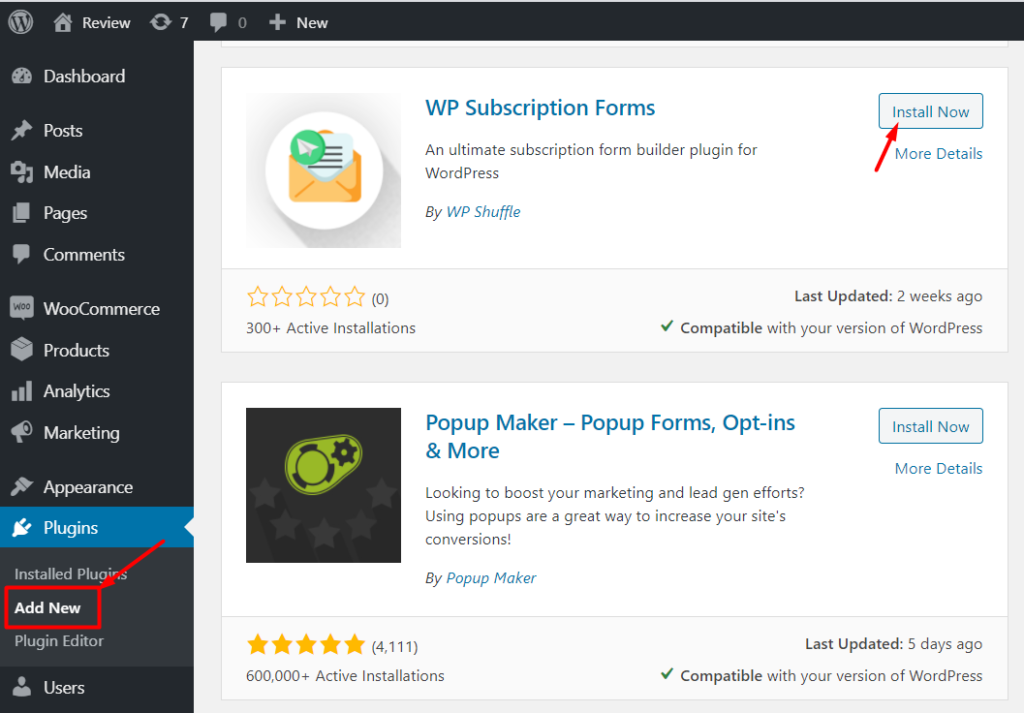
เมื่อการติดตั้งเสร็จสิ้น คุณจะได้รับข้อความแสดงความสำเร็จ ตอนนี้คุณพร้อมที่จะทำแบบฟอร์มแล้ว
ขั้นตอนที่ 2: สร้างแบบฟอร์ม
ในขั้นตอนต่อไป คุณต้องสร้างแบบฟอร์ม สำหรับการที่,
- ไปที่แดชบอร์ดผู้ดูแลระบบ
- ไปที่เมนูแบบฟอร์มสมัครสมาชิก WP ในแผงการดูแลระบบ
- คลิกที่ตัวเลือก เพิ่มแบบฟอร์มใหม่
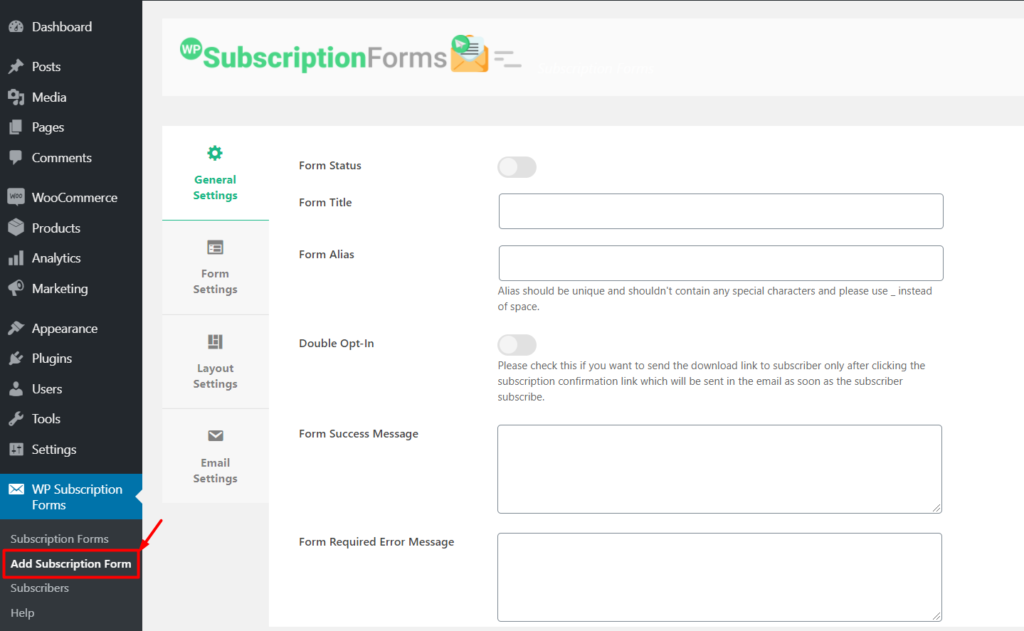
หลังจากคลิกที่ตัวเลือกเพิ่มแบบฟอร์มใหม่ คุณจะถามถึงตัวเลือกและการตั้งค่าบางอย่างที่นั่น

ภายในกล่องการตั้งค่า คุณต้องใส่ชื่อแบบฟอร์ม ข้อความ การเลือกรับสองครั้ง ข้อความความสำเร็จของแบบฟอร์ม และอื่นๆ
โดยทำตามขั้นตอนต่อไปนี้:
- สร้างส่วนหัวของแบบฟอร์ม
- เพิ่มหัวข้อย่อยหากต้องการ
- สร้างช่องชื่อและติดป้ายกำกับ
- ใช้ลิงก์ข้อกำหนดและเงื่อนไขกับฟิลด์เพื่อรองรับแท็ก HTML
- ป้อนข้อความปุ่มของคุณเองและสมัครรับข้อมูล
- สร้างส่วนท้ายด้วยข้อความพิเศษที่ส่วนท้ายของแบบฟอร์มการสมัคร
ขั้นตอนที่ 3: การตั้งค่าแบบฟอร์ม
แท็บการตั้งค่าแบบฟอร์มจะช่วยในการจัดการการตั้งค่าของแบบฟอร์มนั้นๆ ในการ ตั้งค่าแบบฟอร์ม ซึ่งจะได้รับตัวเลือกสำหรับชื่อเรื่อง คำบรรยาย ฟิลด์อีเมล ข้อความปุ่ม ส่วนท้าย และอื่นๆ
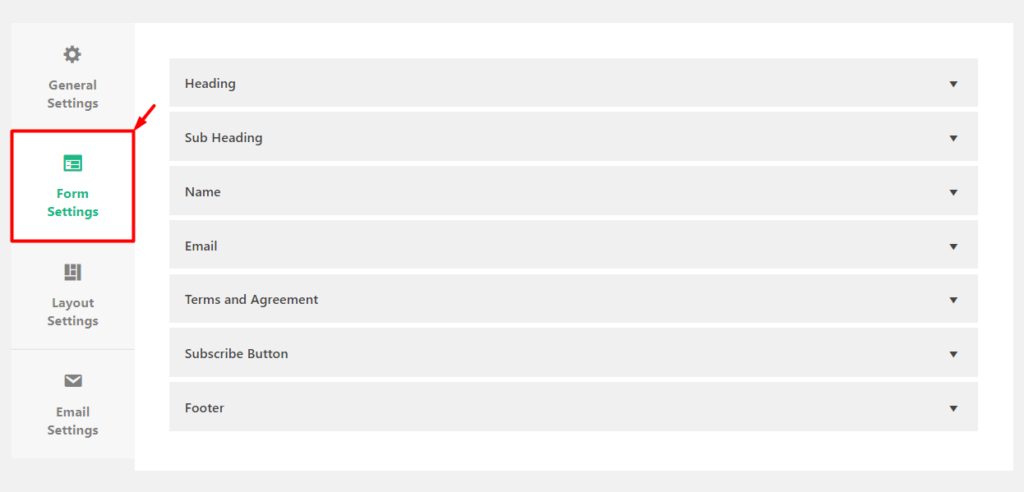
ขั้นตอนที่ 4: แสดงแบบฟอร์มในส่วนหน้า
ตอนนี้ได้เวลาแสดงแบบฟอร์มในส่วนหน้า เมื่อคุณเพิ่มข้อมูลทั้งหมดแล้ว ให้ทำตามขั้นตอนต่อไปนี้:
- ไปที่ด้านบนแล้วคลิกที่ปุ่ม บันทึก
- หน้าจะถูกเปลี่ยนเส้นทางและไปที่แท็บ การตั้งค่าทั่วไป
- ที่นี่คุณจะเห็น รหัสย่อ คัดลอกรหัสย่อเหล่านั้น
- ใส่รหัสนั้นเมื่อจำเป็นเพื่อแสดง
หากคุณต้องการใส่แบบฟอร์มในแถบด้านข้าง คุณสามารถใช้วิดเจ็ต WP Subscription Forms ได้โดยตรงเช่นกัน วิดเจ็ตนั้นจะช่วยให้คุณแสดงแบบฟอร์มที่เลือกได้อย่างง่ายดาย
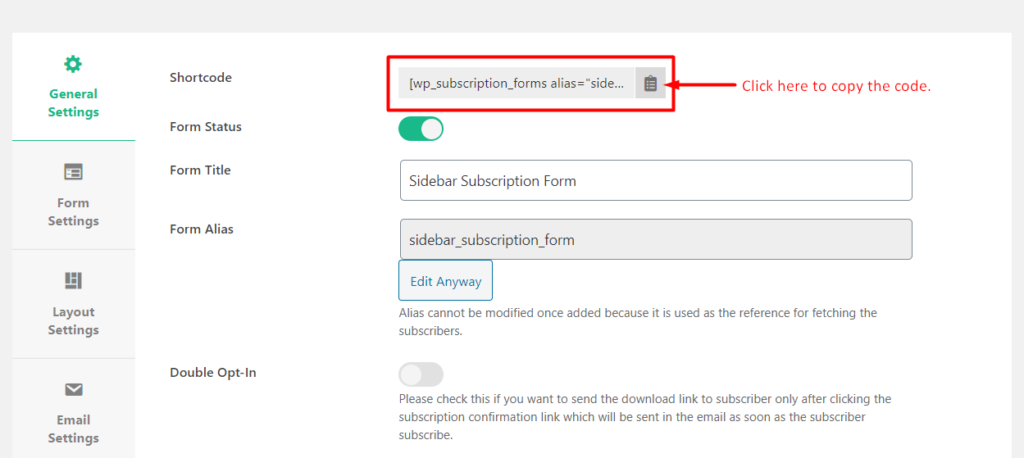
อีกครั้งหลังจากจัดการกับรหัสย่อแล้ว คุณต้องทำตามขั้นตอนต่อไปนี้:
- ไปที่ลักษณะที่ปรากฏ
- คลิกที่ตัวเลือกปรับแต่ง
- เลือกวิดเจ็ต
- ไปที่แถบด้านข้าง
- เลือกวิดเจ็ตแบบฟอร์มสมัครสมาชิก WP
- เลือกแบบฟอร์มจากดรอปดาวน์ที่มีอยู่
- คลิกที่ปุ่มบันทึกและเผยแพร่
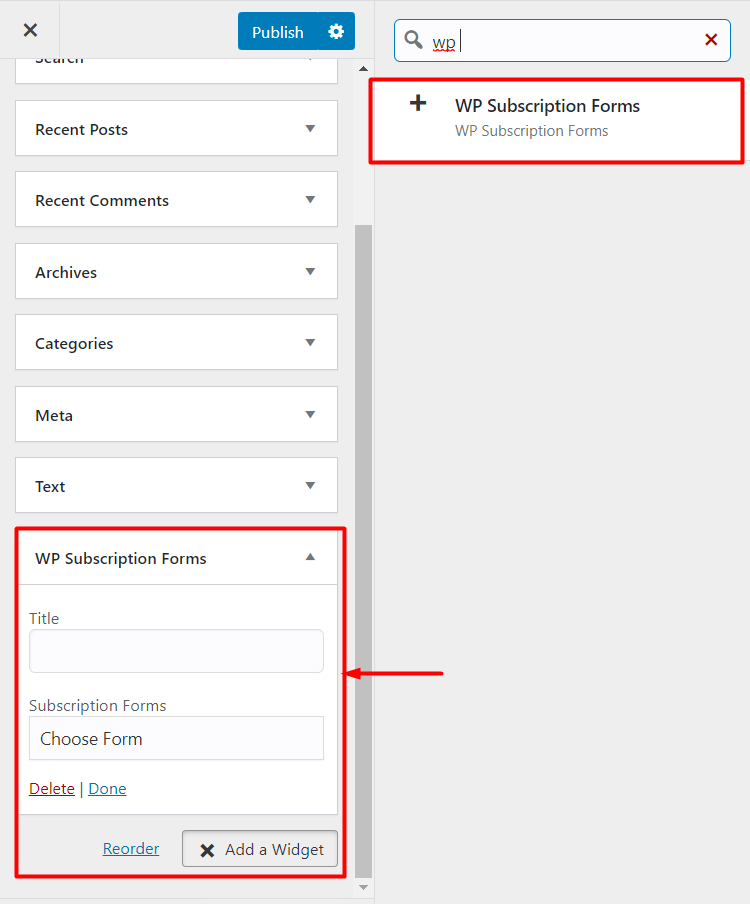
ด้วยวิธีนี้ คุณสามารถสร้างแบบฟอร์มการสมัครให้แสดงบนแถบด้านข้างได้สำเร็จ
จะเปลี่ยนเค้าโครงของแบบฟอร์มสมัครสมาชิกได้อย่างไร?
ตอนนี้ ถ้าคุณต้องการเปลี่ยนเลย์เอาต์ของแบบฟอร์มการสมัครรับข้อมูล คุณสามารถไปที่ 10 เทมเพลตฟรีของปลั๊กอินแบบฟอร์มการสมัครรับข้อมูล WP ได้อย่างง่ายดาย
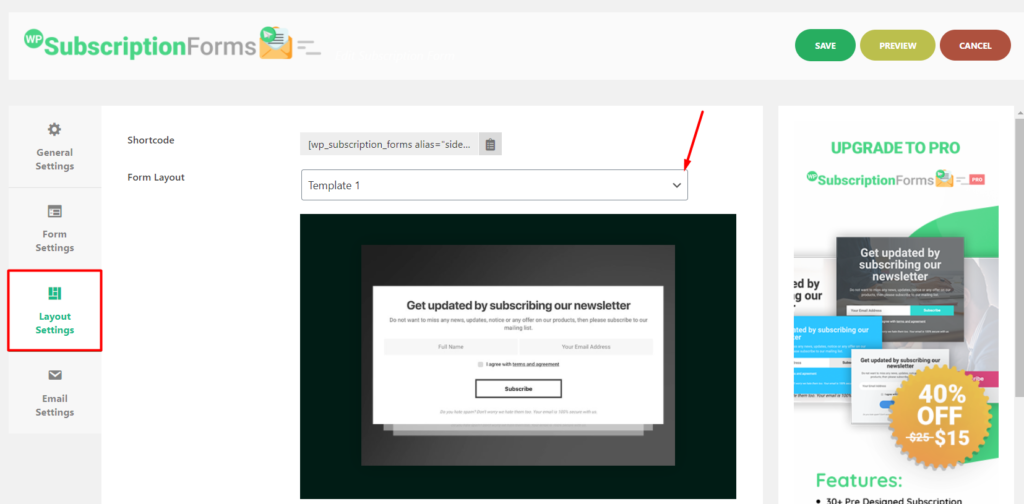
นอกจากนี้ จากการตั้งค่าเลย์เอาต์ คุณสามารถเปลี่ยนเลย์เอาต์และจัดการการตั้งค่าอีเมลได้ง่ายมาก สำหรับการตั้งค่าอีเมล คุณจะได้รับตัวเลือกจากอีเมล จากชื่อ หัวเรื่องอีเมลยืนยัน ข้อความยืนยัน
ปลั๊กอินการสมัครอีเมลบางส่วน
นอกจากปลั๊กอิน WP Subscriptions Forms แล้ว ยังมีปลั๊กอินการสมัครสมาชิกยอดนิยมอื่นๆ ด้วย แต่แบบฟอร์มสมัครสมาชิก WP ได้รับการออกแบบและพัฒนาเป็นหลักเพื่อรวบรวมอีเมลในแดชบอร์ดของคุณโดยตรง อย่างไรก็ตาม ปลั๊กอินที่แสดงด้านล่างมีจุดประสงค์ที่แตกต่างกันเช่นกัน
- GetSiteControl
- ตัวสร้างรายการ SumoMe
- Mailchimp
- ไอซ์แกรม
- Weblizar
- จดหมายข่าว
- MailPoet
- การตรวจสอบแคมเปญ
- OptinMonster
- สมัครสมาชิก WP
- แบบฟอร์มสมัครง่าย
- Jetpack
มีอีกมากมาย ดังนั้นคุณสามารถรับสิ่งเหล่านี้ได้ตามความต้องการของคุณ
บทสรุป
จากคำอธิบายข้างต้น คุณสามารถเพิ่มการสมัครรับอีเมลในบล็อก WordPress ของคุณได้อย่างง่ายดาย เนื่องจากเป็นกระบวนการที่ง่าย คุณสามารถเพิ่มการสมัครรับอีเมลได้อย่างง่ายดาย แม้ว่าคุณจะเป็นมือใหม่และสามารถจัดการกับมันได้ ด้วยการติดตั้งปลั๊กอินการสมัครสมาชิกอีเมลที่สมบูรณ์แบบบนเว็บไซต์ WordPress ของคุณ คุณสามารถทำตามขั้นตอนโดยรวมได้
ฉันหวังว่าบทความนี้จะเป็นประโยชน์กับคุณ อย่าลังเลที่จะส่งคำถามของคุณไปยังส่วนความคิดเห็นของเรา
เราตรวจสอบให้แน่ใจว่าทุกคำถามของคุณจะได้รับคำตอบทันทีที่เราได้รับ คอยสนับสนุนเราและติดตามเราเพื่อรับบทความที่เป็นประโยชน์และน่าสนใจมากขึ้น
